WeChatアプリを使用している場合、WeChatを使用すると、ユーザーが他のユーザーとビデオを送受信したり、WeChatの瞬間でビデオをプレビューおよび投稿したり、他のユーザーとビデオを作成したりできることをご存知かもしれません。だからここに質問があります、あなたがWeChatの会話、瞬間またはお気に入りから保存したいビデオを見たら、あなたはどのようにiPhone上のWeChatからビデオを保存しますか?または、WeChatからコンピューターにすべてのビデオを保存する方法は?気楽にしてください、あなたはこの記事で解決策を見つけることができます。
1. iPhoneでWeChatチャットからビデオを保存する方法
2. iPhoneのお気に入りにWeChatビデオを保存する方法
3. iPhoneのWeChatモーメントにビデオを保存する方法
4.バックアップのためにWeChatからコンピューターにビデオを保存する方法
あなたは簡単にiPhone上のカメラロールにWeChat変換からビデオを保存することができます。あなたはあなたが簡単にiPhone上のWeChatからあなたのお気に入りのビデオを保存することを可能にするWeChatの「ビデオを保存する」オプションに気づいたことがありますか。これを行うには、以下の手順に従ってください。
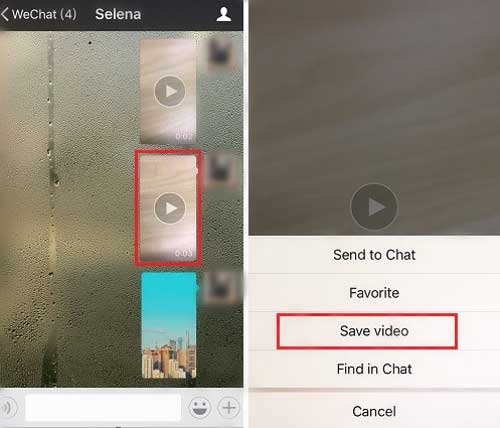
ステップ1.パスワードを使用してiPhoneのロックを解除し、デバイスでWeChatアプリを起動します。
ステップ2.[チャット]セクションで、保存する動画を含む変換を開き、チャット履歴から見つけてください。
ステップ3.保存したいビデオを見つけたら、画面からいくつかのオプションがポップアップするまでビデオを押し続け、「ビデオを保存」オプションをタップしてすぐにiPhoneカメラロールに保存します。
関連項目: iPhoneでWhatsAppフォトビデオを簡単にバックアップするにはどうすればよいですか?
オンラインでお気に入りのビデオを確認できるように、デバイスからWeChatのお気に入りにビデオクリップを追加する方法を知っているかもしれませんが、iPhoneからWeChatにお気に入りのビデオを保存する方法を知っていますか?したがって、いつでもiPhoneに保存されたビデオを確認できます。それを行うのはとても簡単です。下記の方法をご確認ください。
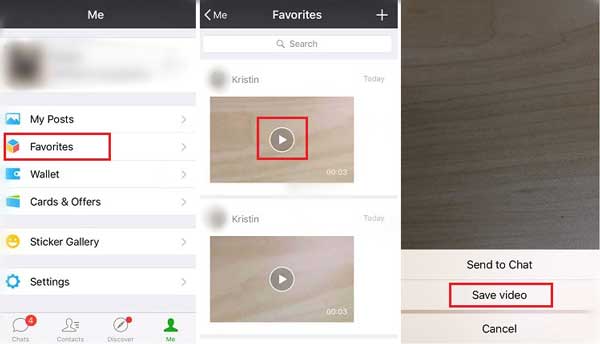
ステップ1.ロックを解除した後、iPhoneでWeChatアプリを開き、「お気に入り」オプション>「自分」をタップしてください。
ステップ2.お気に入りから必要なビデオを見つけて保持し、より多くのオプションを表示します。
ステップ3.「ビデオを保存」オプションをタップして、WeChatのお気に入りからiPhoneに保存します。その後、いつでもどこでもiPhoneに保存されたビデオを確認できます。
関連項目: iPhoneでWeChatドキュメントとデータを削除する簡単な方法
iPhoneでWeChatモーメントを閲覧しているときは、WeChatモーメントからiPhoneにビデオを保存できます。これを行うには、以下の手順に従ってください。
ステップ1.WeChatアプリを起動し、iPhoneで「発見」オプションをタップします。
ステップ2.プレビュー中にWeChatモーメントから必要なビデオを見つけるだけです。
ステップ3.ターゲットビデオを押したまま、ポップアップから[ビデオの保存]オプションをタップします。
したがって、あなたはすぐにあなたのiPhone上のWeChatモーメントからビデオを保存しました。これで、iPhoneのビデオフォルダで簡単に確認できます。
一般的に、ビデオは iPhone で多くのスペースを占有する可能性があり、ましてや WeChat から多くのビデオを iPhone に保存することはできません。 iPhone のストレージを節約し、WeChat ビデオを安全に保存する最善の方法は、WeChat ビデオを iPhone からコンピュータに転送することです。 iPhone で WeChat ビデオをより適切に管理するには、プロの WeChat ビデオ マネージャー Coolmuster iOS Assistant(iPhoneデータ移行) を利用することを強くお勧めします。
Coolmuster iOS Assistant(iPhoneデータ移行) で何ができますか?
このWeChatビデオマネージャ - Coolmuster iOSアシスタントを使用すると、一度に数回クリックするだけで、バックアップのためにiPhoneからコンピュータにWeChatビデオを簡単に転送できます。あなたは選択的にいくつかのWeChatビデオをiPhoneからコンピュータに転送するか、あなたの意志に従って一度にすべてのWeChatビデオをエクスポートすることができます。ビデオとは別に、連絡先、メッセージ、カレンダー、メモ、写真、音楽、アプリなどの他のiOSデータをコンピューター(Windows PCまたはMac)で体系的に管理(エクスポート、インポート、バックアップ、復元、編集、削除、追加など)することもできます制限なし。
その上、それはiPhone 14/13/12/11 / X / 8 / 8プラス/ X / 7 / 7プラス/ X / 7 / 6 / 5、iPad Pro / Air / mini、網膜ディスプレイ付きiPad、新しいiPad、iPad 2 / 1、iPod touch 8 / 7 / 6 / 5 / x / 7プラス/ x / 7を含む、iOS 16 / 15/14/13/12/11/10/9 / 7 / 7 / 8プラス/ X / 7 / 6 / 5 / 4 / 3 / 2を含むすべてのiPhone / iPad / iPodデバイスと完全に互換性があります。以下はMacとWindowsのバージョンでプログラムの無料トライアルです、あなたのコンピュータに正しいバージョンをダウンロードして、iPhoneからコンピュータにWeChatビデオを保存し始めてください。
[ユーザーガイド]WeChatからコンピュータにビデオをバックアップする手順:
注:このユーザーガイドはWindowsバージョンを例にとっていますが、手順はMacバージョンと同じです。
ステップ1.コンピュータにプログラムをダウンロードしてインストールしたら、コンピュータで起動してください。次に、iPhoneをUSBコードでコンピュータに接続し、プログラムがデバイスを検出できるようにします。

ステップ2.その後、「ビデオ」または「カメラロール」をクリックして、必要なWeChatビデオを見つけます。ここで、最初にWeChatビデオをiPhoneに保存したことを確認してください。次に、目的のアイテムを選択し、「エクスポート」ボタンをクリックして、それらを一度にすべてコンピュータに保存します。

ビデオチュートリアル:
WeChatの会話、お気に入り、WeChatのビデオをモーメントでなど、WeChatのビデオをiPhoneに保存したいですか?このガイドでは、WeChatビデオをiPhoneに保存する方法を説明するだけでなく、iPhoneのWeChatビデオをコンピュータにバックアップする方法も説明します。このガイドをブックマークして、困っているより多くの人々と共有することを忘れないでください。
関連記事:





